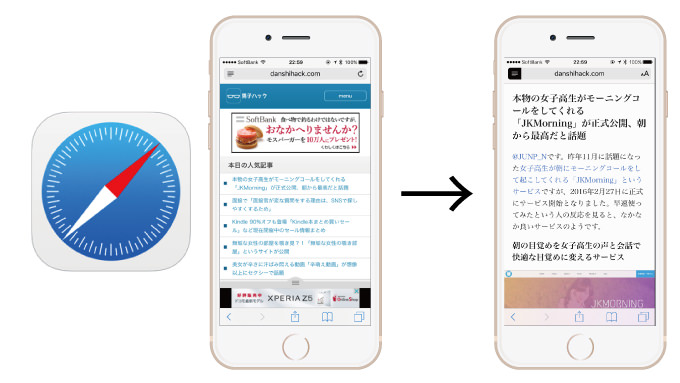
@JUNP_Nです。iPhoneのSafariには「リーダー表示」という機能があることは知っていますか?知らない人は確実損しています。Safariで表示した「記事ページを読みやすい表示に変えてくれる機能」です。知らなかったという人はこの機会に是非覚えておきましょう。
「リーダー表示」機能はワンタップで記事を集中して読める表示に変更できる!
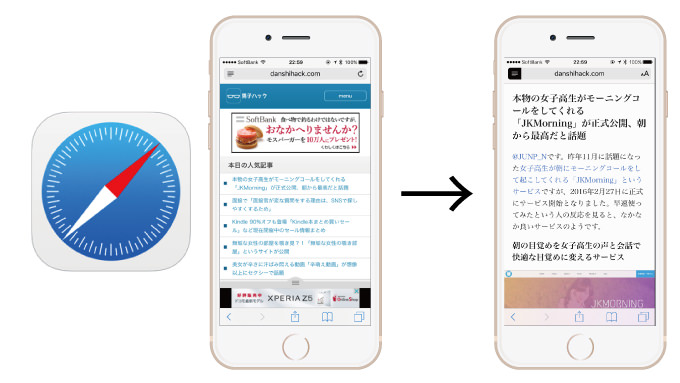
iPhoneでまとめサイトを見ると「広告だらけで見づらい」「どこから記事なのかわからない」という経験をしたことがある人は多いと思います。「リーダー表示」を覚えるとその手の悩みは一発で解決します。
「リーダー表示」はページ内にある「ヘッダー」や「関連記事」のような記事以外の部分を非表示に、余分な広告もワンタップで消え去り、あっという間に劇的に見やすいページにすることができます。
例えば大手まとめサイト「キニ速」さんを見てみると以下のようになります。圧倒的に見やすくなりますね。
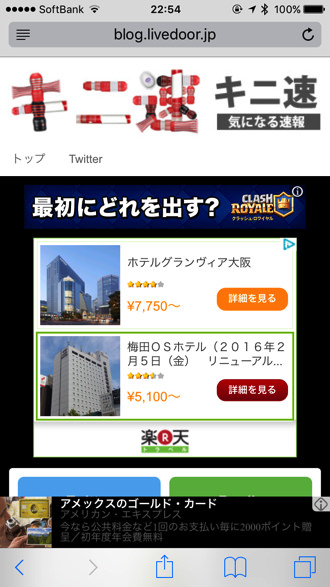 | 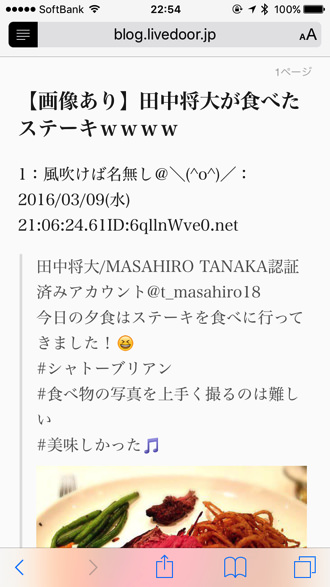 |
男子ハックの場合も圧倒的に読みやすくなります。「関連記事」やTwitterやFacebookなどの「ソーシャル関連ボタン」もまとめて非表示になってしまうのが難点ではあります。
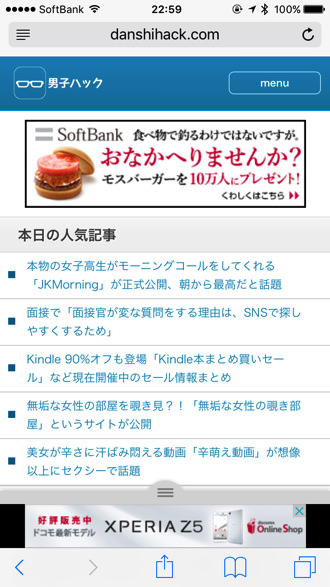 |  |
こんな便利な「リーダー表示」の使い方は超簡単なので、是非覚えておきましょう。
URLバーの左にある部分をタップすると「リーダー表示」になる
Safariの「リーダー表示」をオンにするのは簡単。URLバーの左にあるテキストのような絵柄のボタンをタップするだけです。
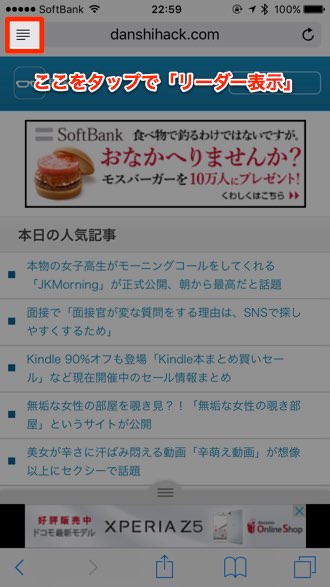
サイトのトップページ等ではこのボタンが表示されないので「リーダー表示」はできませんが、記事ページであれば「リーダー表示」に変更可能です。
さらに「リーダー表示」はフォントをゴシック体・明朝体と選ぶことができ、文字サイズや背景色も自分の好みに変更することができます。
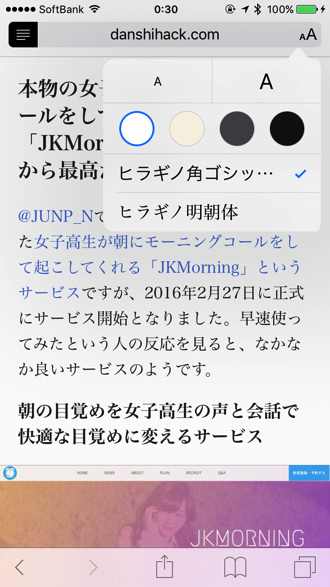 | 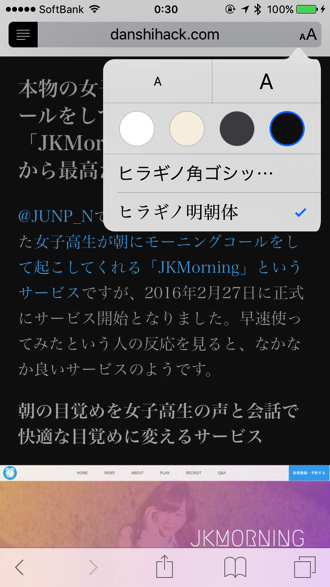 |
この「リーダー表示」機能、MacのSafariでも利用することが可能です。こちらが通常の表示。
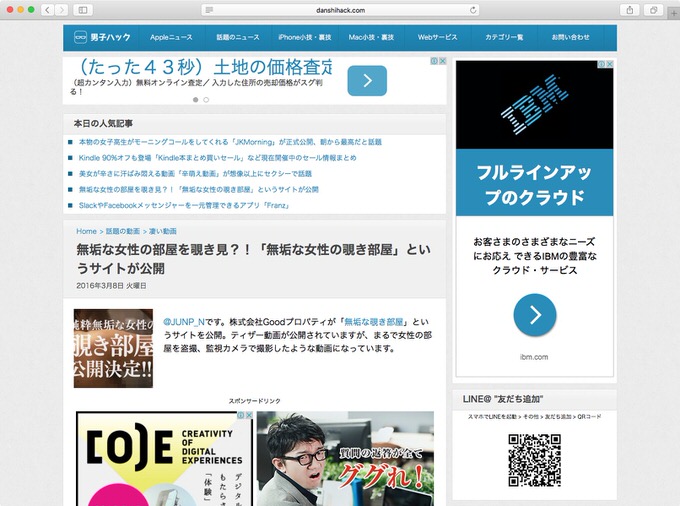
「リーダー表示」をオンにするとこうなります。記事以外の部分が全部なくなって超見やすいですね。
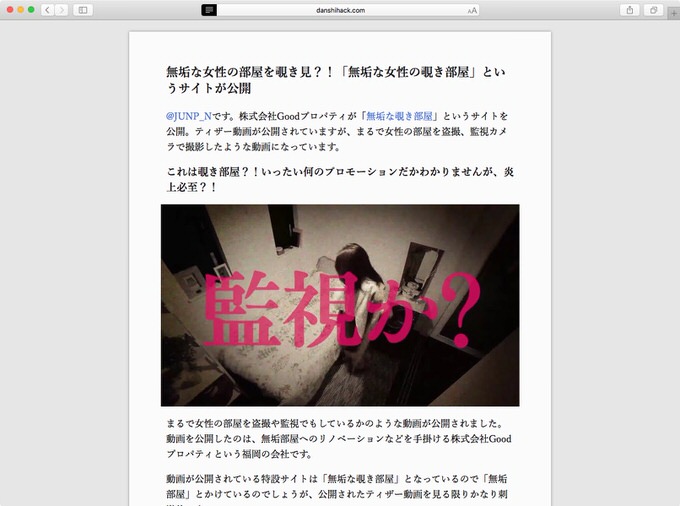
もっと便利な小技を知りたいという人はこちら ▶ iPhone小技・裏技 / Mac小技・裏技
